w732位旗舰版安装办法
系统重装win732位比较简单直接的方法就是用硬盘进行win732系统重装了,如果你之前有学习过系统重装win732位光盘或者是U盘的话,对比一下硬盘直接装win7系统步骤。然后再选择最适合自己的,因为最适合的才是最好的,操作起来心情也非常顺畅。
随着微软公司宣布对windows xp系统停止更新以后,网友们基本在都使用windows7系统。所以今天小编就要给网友们带来重装系统win7 32位教程。学会了重装w7 32位系统方法以后,就不怕系统崩溃的问题了。网友们一定要学会重装w7 32位系统方法。
1、一般下载下来的都是ISO格式的镜像,所以将win7安装包解压出来后会有下图的文件。

w732位旗舰版重装载图1
2、将这些文件复制到一个非系统盘的根目录下,系统盘大多数都是C盘,根目录就是某个磁盘,如E盘双击后进去的界面。

w732位旗舰版重装载图2
3、下载NT6 HDD Installer软件,下载后放到之前存放安装windows7文件的盘符的根目录,就是和重装w732位旗舰版文件放到一起 。

w732位旗舰版重装载图3
4、运行NT6 HDD Installer,会出现下面的窗口,如果您现在的系统是XP可以选择1,如果是vista或者win7选择2,选择后按回车开始安装,1秒钟左右结束,之后就是重启系统了。
5、在启动过程中会出现如下界面,这时选择新出来的nt6 hdd Installer mode 1选项。
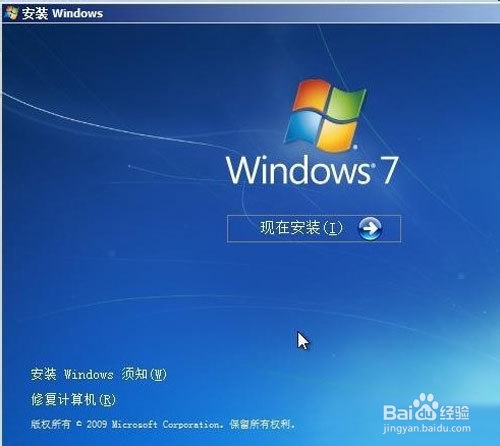
w732位旗舰版重装载图4
6、开始安装win732位旗舰版。
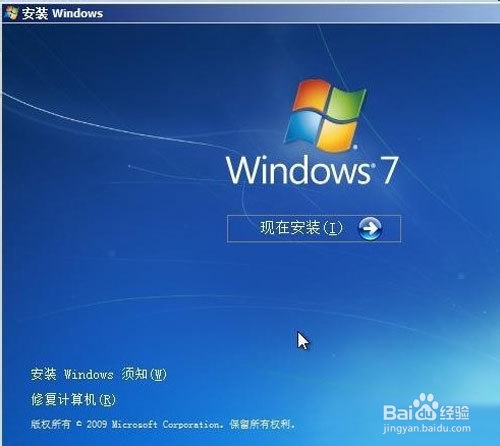
w732位旗舰版重装载图5
7、现在安装。
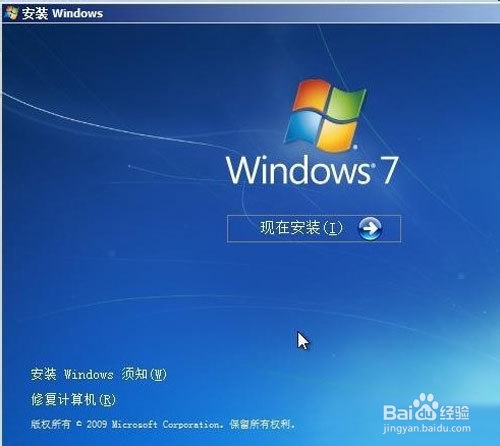
w732位旗舰版重装载图6
综上所述,就是相关w732位旗舰版重装教程的全部内容了,看完了w732位旗舰版重装教程后,你是不是再也不想用光盘或是优盘启动制作工具进行U盘装win7了呢?在线安装系统就是那么地简便好用,不过你要记得关注小编,这样才能收看到更好的教程,或者正好是你所想要的。